Xilisoft Video Converter 7.8.21.20170920
Danes so video pretvorniki zelo priljubljeni, saj imajo uporabniki veliko več kot eno napravo za gledanje videoposnetka. In če je za računalnik ali prenosnik lažje prenesti funkcionalni multimedijski predvajalnik, potem je za mobilne naprave treba "uskladiti" format video datotek z njihovimi zahtevami.
Xilisoft Video Converter je priljubljen funkcionalni pretvornik, ki vam omogoča pretvorbo enega videoposnetka v drugega. Za razliko od programa MediaCoder , je vmesnik Xilisoft Video Converter veliko bolj razumljiv in priročen, primeren za uporabo s strani navadnih uporabnikov.
Svetujemo vam, da si ogledate: Druge rešitve za pretvorbo video datotek
Vsebina
- Izberite video format
- Video stiskanje
- Ustvarjanje diaprojekcije
- Serijska pretvorba videoposnetka
- Izrežite videoposnetek
- Barvna korekcija
- Uporaba vodnih žigov
- Uporaba učinkov
- Dodajanje dodatnih zvočnih posnetkov
- Dodajanje podnapisov
- Spremenite obliko videoposnetka
- Pretvarjanje 3D
- Takojšen posnetek okvirja
- Pretvarjanje videoposnetkov v mobilne naprave
- Pluse:
- Slabosti:
- Prenesite poskusno različico Xilisoft Video Converterja
- Vprašanja in odgovori
Izberite video format
Preden se program začne pretvarjati, morate prenesti videoposnetek in nato določiti končno obliko, v kateri bo videoposnetek pretvorjen. V tem pretvorniku je predstavljen zelo obsežen seznam formatov, kar bo dovolj za večino uporabnikov.
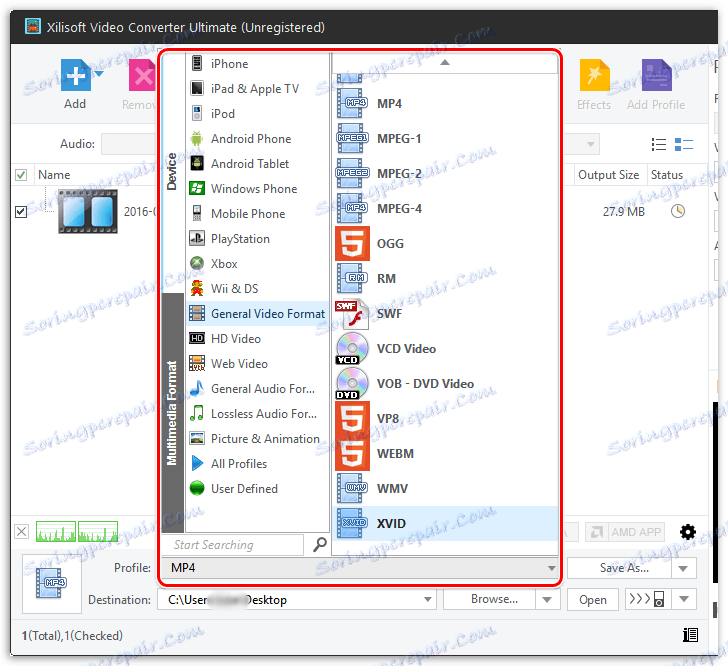
Video stiskanje
Nekatere posebej kakovostne video datoteke so lahko preveč velike, kar lahko pogosto presega prosti prostor, ki je na voljo v mobilni napravi. Če želite znatno zmanjšati velikost videoposnetka s stiskanjem njene kakovosti, boste morali uporabiti več nastavitev.
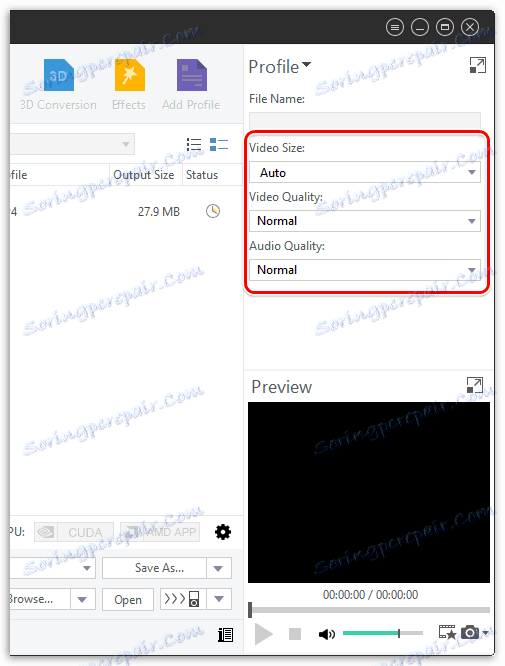
Ustvarjanje diaprojekcije
Diaprojekcija je video posnetek, v katerem so prikazane slike, ki ste jih izbrali. Dodajte fotografije v program, ki bo vključen v diaprojekcijo, nastavite čas prehoda, dodajte glasbo in izberite želeno obliko ustvarjenega videoposnetka.
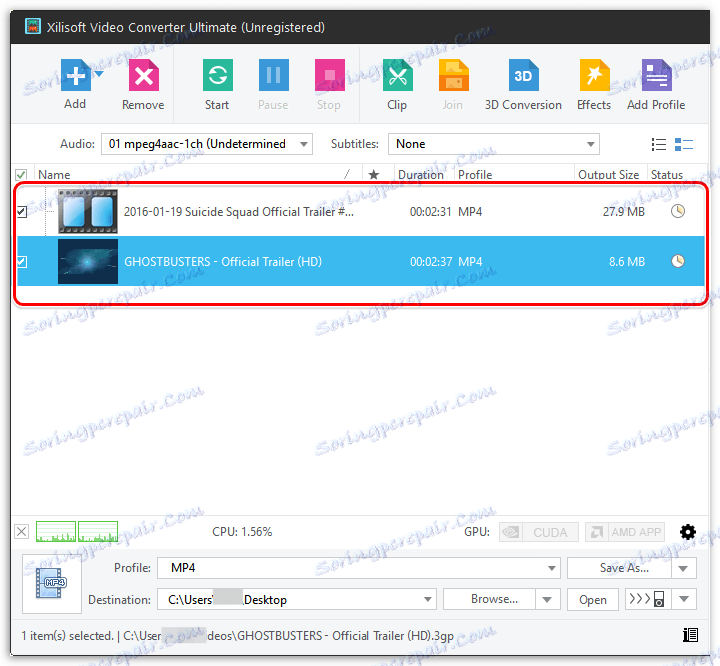
Serijska pretvorba videoposnetka
Če morate pretvoriti več video posnetkov v eno obliko, v tem primeru Xilisoft Video Converter ponuja možnost pretvorbe serije, ki vam omogoča, da nastavitve uporabite za vse videoposnetke hkrati.
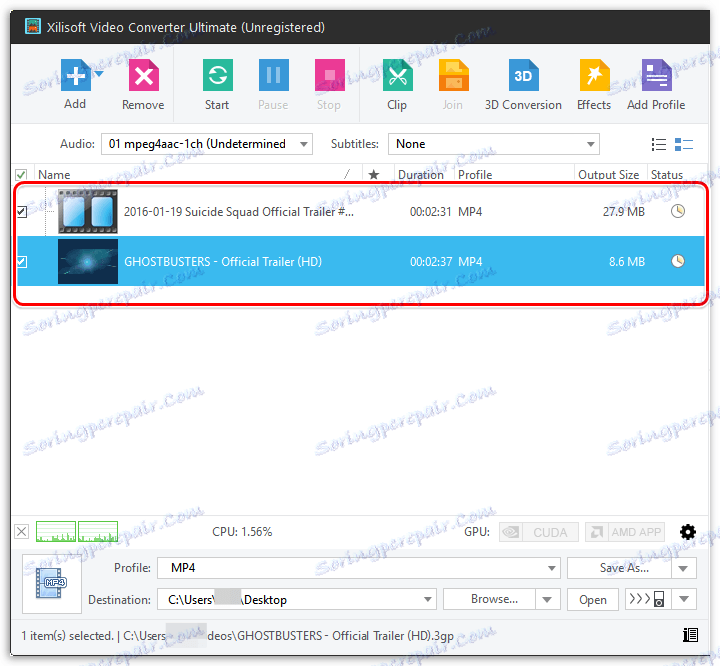
Izrežite videoposnetek
Če želite pretvoriti videoposnetek v pretvorbo, vam ni treba uporabljati posameznih aplikacij, ker se lahko ta postopek takoj izvede neposredno v programu Xilisoft Video Converter.
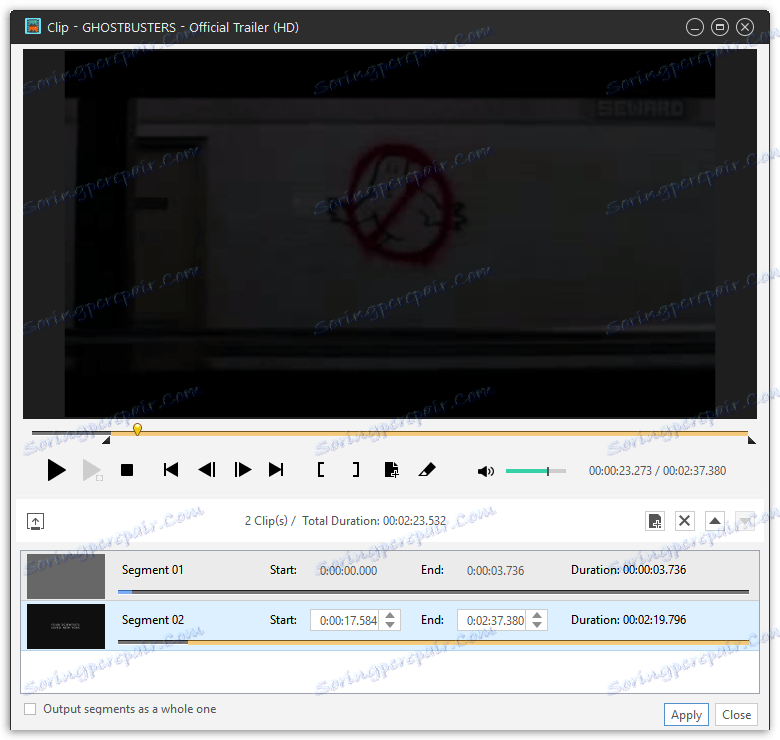
Barvna korekcija
Funkcija, ki je na voljo tudi v programu Movavi Video Converter . Omogoča izboljšanje kakovosti slike na videu s prilagajanjem svetlosti, kontrasta in nasičenosti.
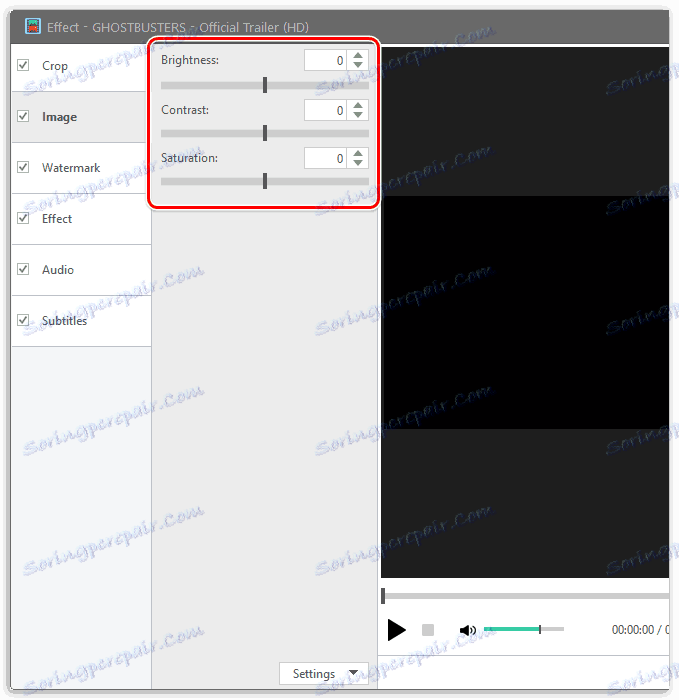
Uporaba vodnih žigov
Vodni žig - to je glavno orodje, ki neposredno omogoča, da videoposnetek označuje pripadnost določenemu ustvarjalcu. Kot vodni žig lahko kot sliko uporabite tako besedilo kot logotip. Nato lahko prilagodite položaj vodnega žiga, njegovo velikost in preglednost.
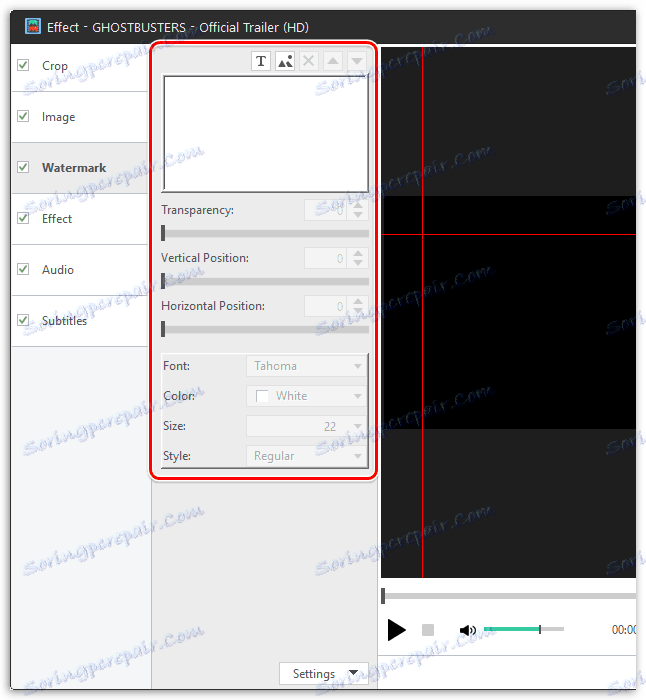
Uporaba učinkov
Učinki ali filtri - to je najlažji način za pretvorbo katerega koli videa. Na žalost po uporabi filtrov za uporabnike funkcija prilagajanja zasičenosti ni na voljo.
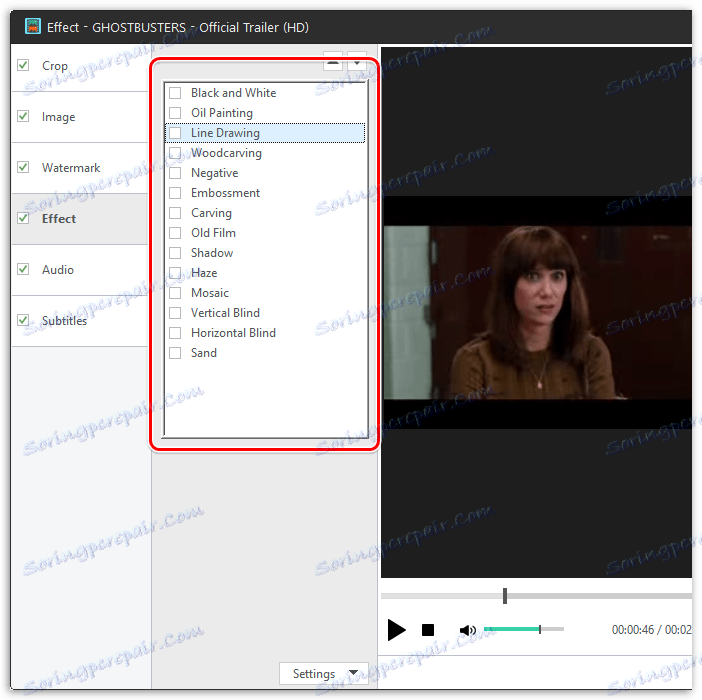
Dodajanje dodatnih zvočnih posnetkov
Združite več zvočnih posnetkov ali zamenjajte izvirni video.
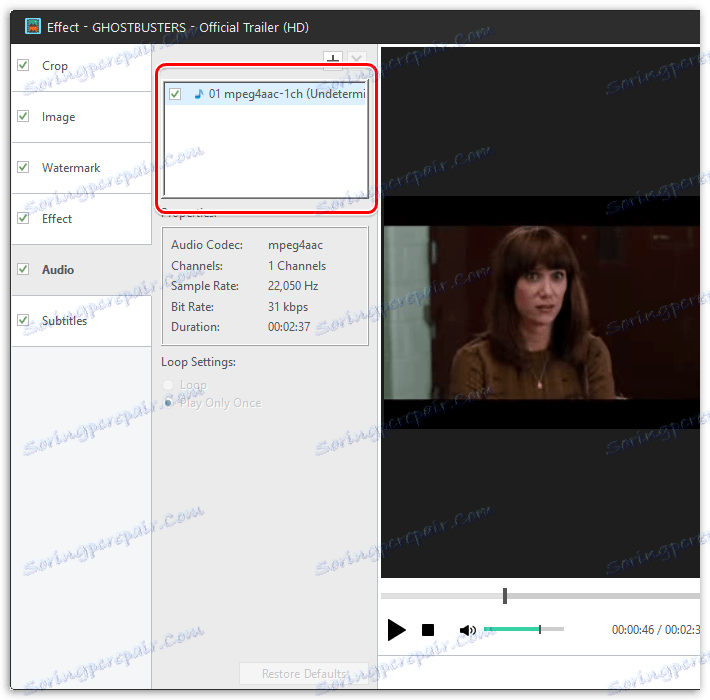
Dodajanje podnapisov
Podnapisi so priljubljeno orodje, ki je potrebno za uporabnike s posebnimi potrebami ali za tiste, ki preprosto preučujejo jezike. V programu Xilisoft Video Converter imate možnost dodajanja in prilagajanja podnapisov.
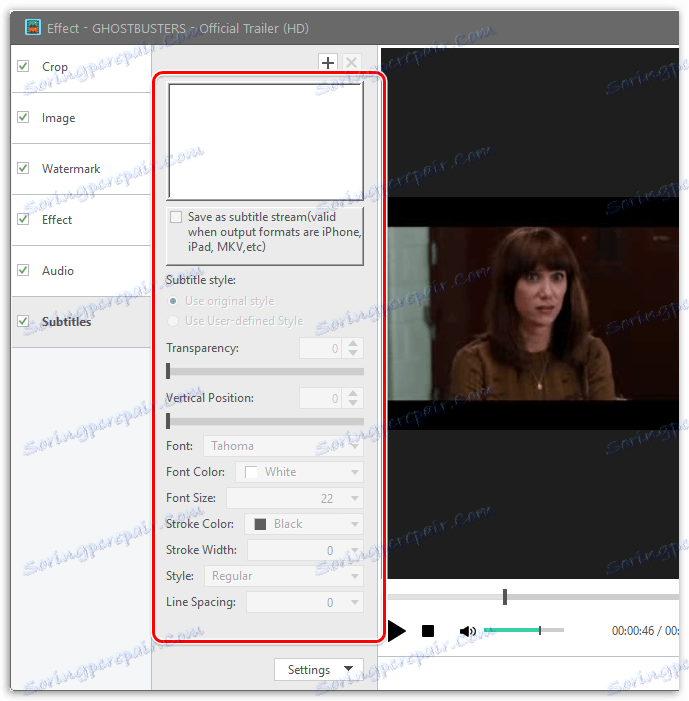
Spremenite obliko videoposnetka
S pomočjo orodja "Obrezovanje" lahko posnetek samodejno izrežete ali v ustaljeni obliki.
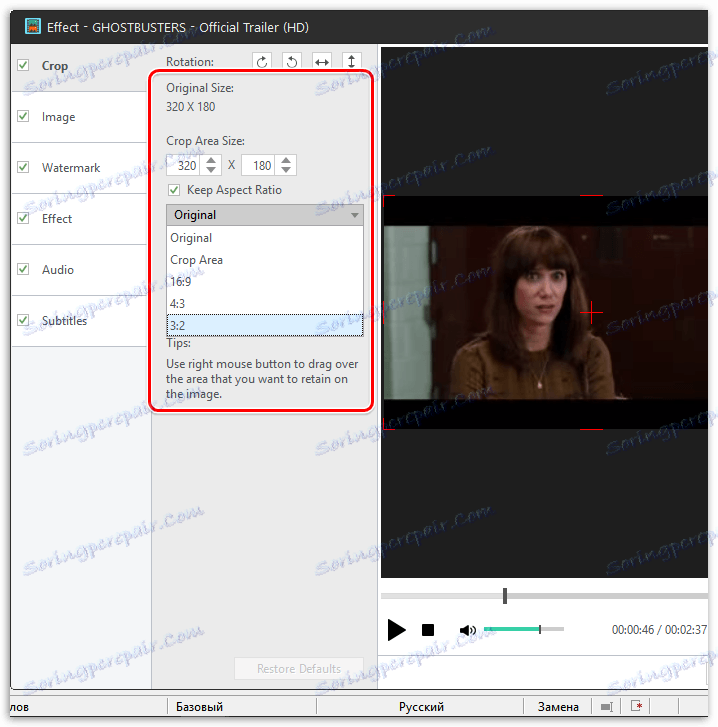
Pretvarjanje 3D
Ena izmed najbolj opaznih funkcij, ki morda manjka v večini podobnih programov. Bistvo tega je, da iz katerega koli 2D video lahko naredite popoln 3D.
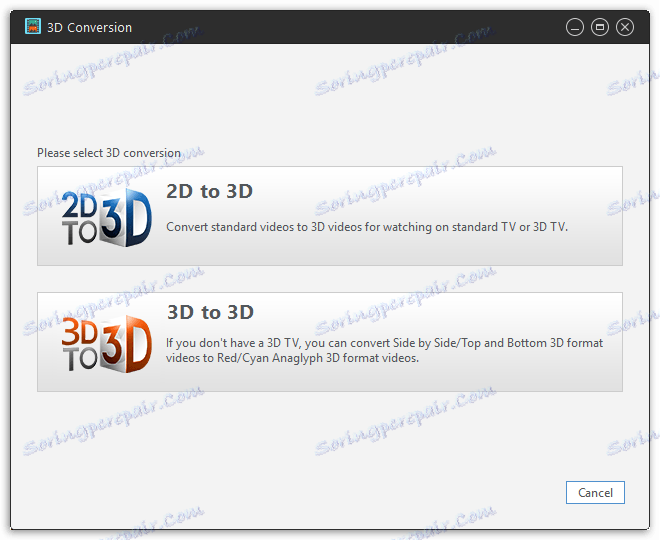
Takojšen posnetek okvirja
Če pritisnete samo en gumb, bo program zajemal trenutni okvir in ga privzeto shranil v standardno mapo »Slike«.
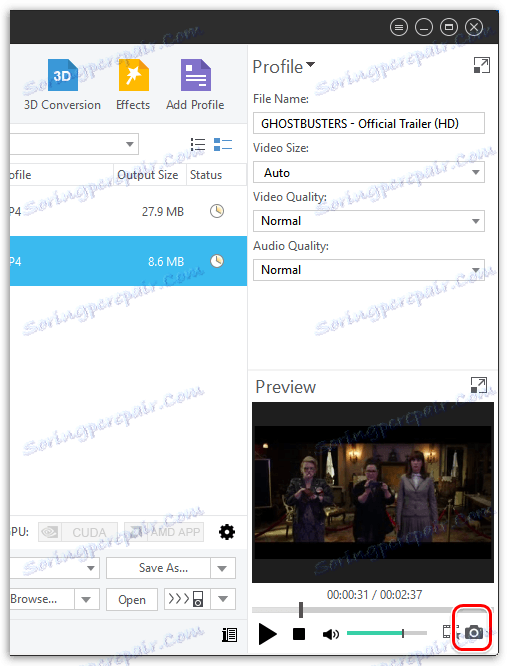
Pretvarjanje videoposnetkov v mobilne naprave
Na pojavnem seznamu boste pozvani, da izberete eno od naprav, v katerih nameravate ogledati videoposnetek. Po pretvorbi se bo video posnelo brez težav na napravi, za katero je bila pretvorba izvedena.
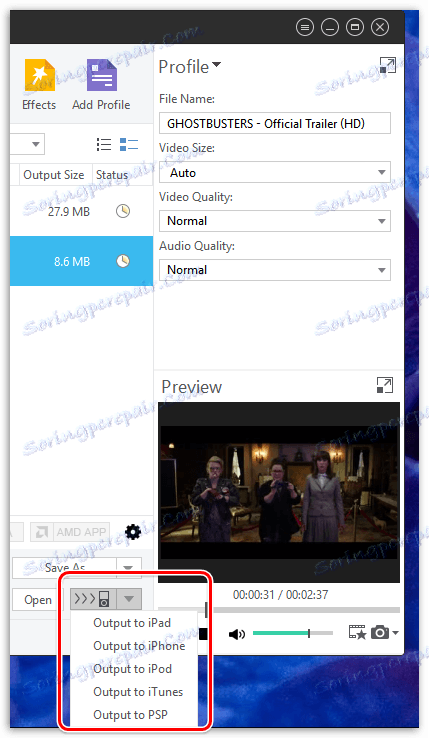
Pluse:
1. Kljub pomanjkanju podpore za ruski jezik lahko uporabite program, ne da bi vedeli jezik;
2. Velik obseg funkcij in zmogljivosti.
Slabosti:
1. Za ruski jezik ni podpore;
2. Razdeljen je za plačilo, vendar je brezplačna poskusna doba.
Xilisoft Video Converter ni samo video pretvornik, temveč polnopravni video urejevalnik. Tukaj obstajajo vsa orodja za pripravo videoposnetka v urejevalniku in šele nato izvedejo postopek konverzije v izbranem formatu.